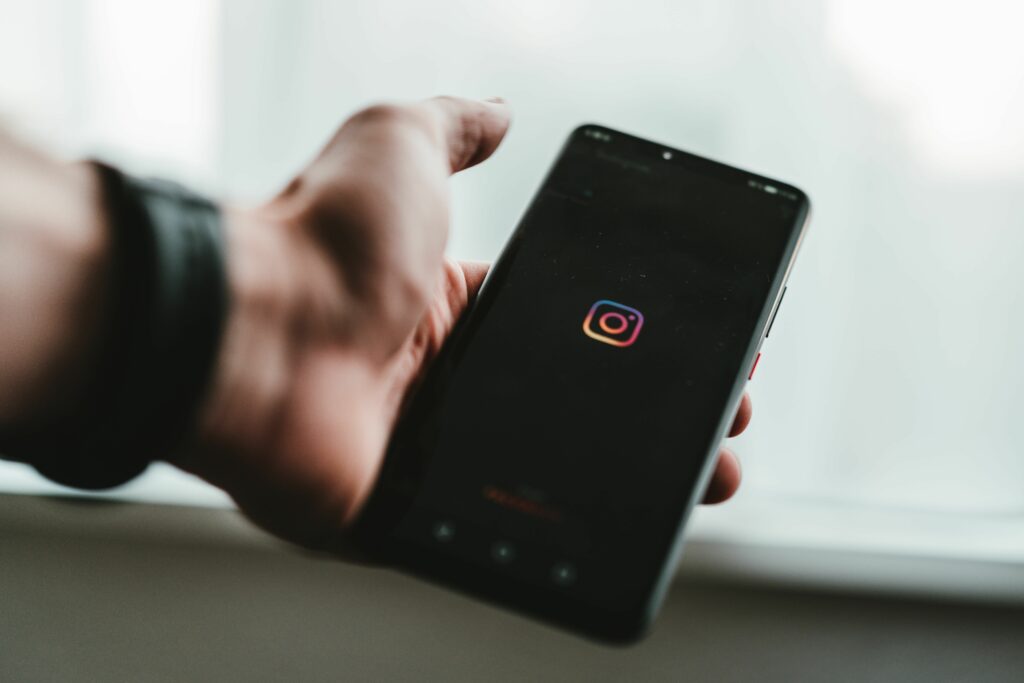
Vad du ska veta
- Tryck på Messenger-ikonen högst upp till höger, tryck på en aktuell konversation och skicka sedan ett meddelande. Eller tryck på Meddelande på användarens profil.
- Starta en ny chatt: Tryck på budbärare och tryck sedan på Nytt meddelande ikon. Sök efter eller tryck på en användare, tryck på Chatt, skriv sedan och skicka ett meddelande.
- Skicka ett foto eller en video direkt från Instagram: Tryck på en aktuell konversation och sedan på Kamera ikonen i meddelandefältet.
Den här artikeln förklarar hur du använder Instagram Direct för att skicka DM (direktmeddelanden) till andra Instagram-användare och Facebook-vänner. Vi kommer att täcka gruppmeddelanden, skicka foton, dela inlägg och mer.
Så här skickar du en Instagram DM
Direktmeddelanden är en av få Instagram-funktioner som finns tillgängliga på webben och i appen. Dessa instruktioner visar hur du DM bara via appen. Skärmdumpar som tillhandahålls är för iOS-versionen, men stegen för Android-versionen är nästan identiska.
-
Tryck på på hemfliken på Instagram Instagram direkt i det övre högra hörnet. Om du har uppdaterat appen är det här budbärare ikon. Om du har en äldre Instagram-version är den här ikonen ett pappersflygbolag. Facebook integrerade sina meddelanden med Instagram och WhatsApp, så om du har uppdaterat Instagram ser du Facebook Messenger användargränssnitt i Instagrams direktmeddelandefunktion. Du kan också skicka direktmeddelanden till Facebook-vänner.
-
Du ser en lista över senaste konversationer. Tryck på en för att skicka ett meddelande till den personen eller gruppen, skriv sedan ditt meddelande och tryck på Skicka.
Notera
Om du skickar ett meddelande till någon som inte följer dig visas ditt meddelande som en begäran i deras inkorg. De måste godkänna innan du kan skicka meddelanden till dem igen. Men om en annan användare lade dig till sina nära vänner kommer dina meddelanden direkt till deras inkorg oavsett om de följer dig.
-
För att starta en ny konversation, tryck på Nytt meddelande ikon.
-
Skriv ett namn i sökfältet eller bläddra för att trycka på en föreslagen Instagram-användare. Eller bläddra ner för att hitta Facebook-vänner till meddelandet. Tryck på mikrofon för att spela in och skicka ett röstmeddelande. Tryck på bild ikonen för att skicka ett foto eller en video som redan finns på din enhet. Tryck på Giphy för att skicka en animerad hälsning. Tryck på Kamera för att ta och skicka ett foto- eller videomeddelande.
-
Knacka Chatt, skriv sedan ditt meddelande och tryck på Skicka. Du har startat en ny konversation.
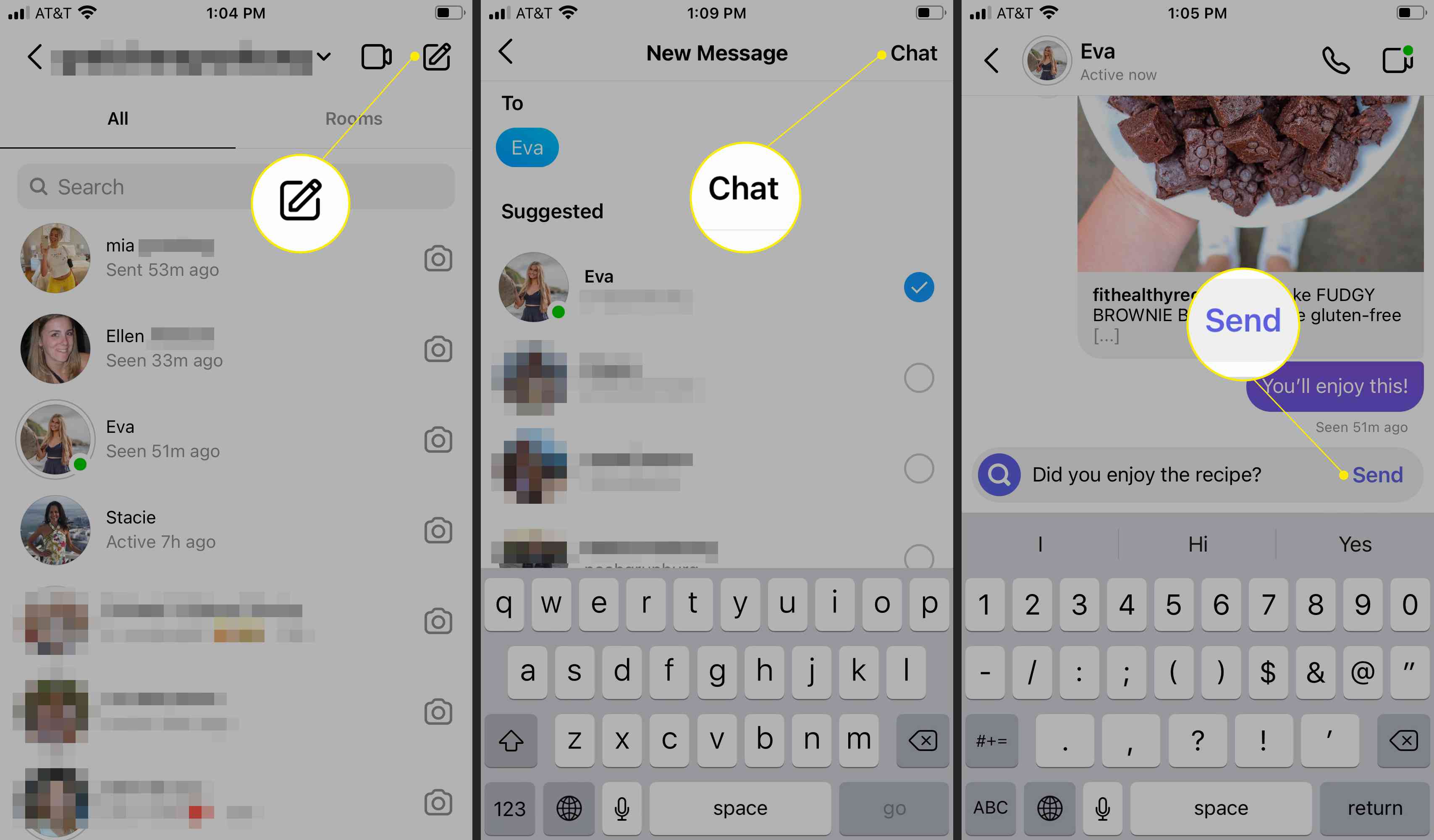
-
I din inkorg ser du om och när en mottagare har öppnat ditt meddelande. Om de ännu inte har öppnat det ser du när du skickade det.
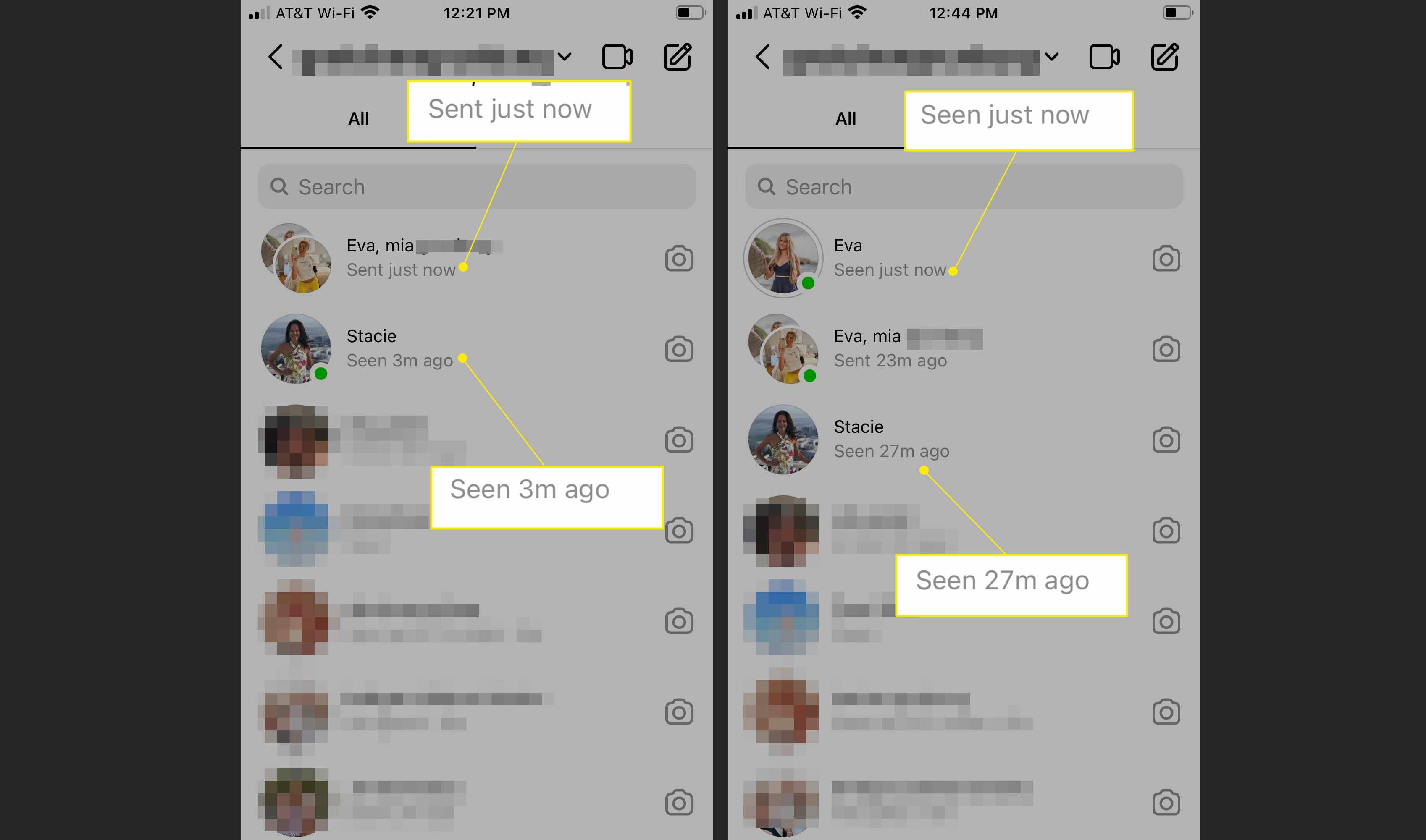
Gör mer med Instagram-DMs
Instagram DM: er är djupt integrerade med många Instagram-funktioner, så att du kan dra nytta av meddelandeplattformen på mer än bara de mest grundläggande sätten.
Gruppmeddelanden
- För att starta en gruppchatt, tryck på Nytt meddelande (penna och papper), sök efter eller knacka på de personer du vill inkludera och tryck sedan lätt på Chatt. Skriv ditt meddelande, lägg till foton, emojis eller GIF om du vill, och tryck på Skicka.
- För att namnge eller byta namn på en gruppchatt, tryck på chatten och tryck sedan på det aktuella gruppnamnet eller deltagarlistan högst upp. Bredvid Grupp namn, lägg till ett namn eller byta namn på chatten.
- För att lägga till eller ta bort chattmedlemmar, tryck på konversationen och tryck sedan på chattnamnet eller deltagarlistan högst upp. Knacka Lägg till folk för att lägga till fler användare i chatten. För att ta bort en medlem, tryck på de tre punkterna bredvid deras namn och tryck sedan på Ta bort från grupp.
- För att lämna en gruppchatt, tryck på konversationen och tryck sedan på chattnamnet eller deltagarlistan högst upp. Bläddra ner och knacka Lämna chatten. Om du är skaparen trycker du lätt på Avsluta chat för att ta bort alla, inklusive dig själv, från gruppen och avsluta chatten.
Skicka foton och videor i en chatt
- Om du vill skicka ett foto eller en video som redan finns på din kamerarulle trycker du på en aktuell konversation eller gruppchatt och sedan på fotoikon i meddelandefältet. Välj det foto eller den video du vill skicka och tryck sedan på Skicka.
- För att skicka ett foto eller en video direkt från Instagram, tryck på en aktuell konversation eller gruppchatt och tryck sedan på Kamera ikonen i meddelandefältet. Ta ett foto eller en video och tryck lätt på Skicka. Du kan också ta en Boomerang och skicka den.
- För att skicka ett foto eller en video som försvinner, liknar Snapchat, tryck på en aktuell konversation eller gruppchatt och tryck sedan på Kamera ikonen i meddelandefältet. Ta fotot eller videon och tryck sedan på Visa en gång från alternativen. Knacka Skicka. Alternativt trycker du lätt på Tillåt omspelning för att låta mottagaren se fotot eller videon igen, eller klicka på Håll i chatten för att låta fotot eller videon stanna kvar i chatten.
Videochatt via DM
Tryck på videokamera ikonen längst upp till höger i en DM-konversation för att omedelbart videosamtal till användaren eller gruppen via Instagram.
DM någon från sin profil
Knacka Meddelande på någons profil för att omedelbart starta en ny DM-konversation med dem.
Skicka foto- och videoposter i en DM
Tryck på Dela med sig ikonen (pappersflygplan) under valfritt foto eller video, välj sedan de användare du vill dela inlägget med. Knacka Skicka.
Skicka rullar i en DM
När du tittar på en rulle, tryck på Dela med sig ikonen till höger på skärmen. Sök och välj de användare du vill ha och tryck sedan på Skicka att skicka rullen till dem.
Skicka berättelser i en DM
Innan du publicerar en berättelse, tryck på Skicka till> längst ned till höger och tryck sedan på Skicka bredvid en eller flera användare för att skicka det till dem som ett direktmeddelande.
DM svarar på berättelser du ser
När du tittar på andras berättelser, tryck in i meddelandefältet längst ner på skärmen för att skriva något och tryck sedan på Skicka. Alternativt kan du trycka på glad gubbe att skicka en omedelbar reaktion emoji, till exempel ett hjärta eller klappande händer.